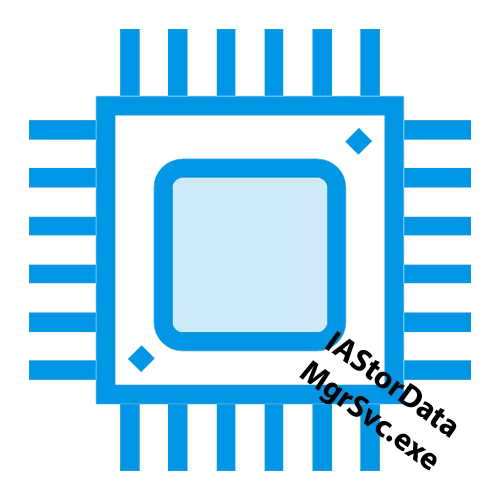
विभिन्न अनुप्रयोगहरू, विशेष गरी ड्राइभहरूको साथ काम गर्दै, प्रणाली प्रदर्शन सुधार गर्न र आरामदायक प्रयोगकर्ता अपरेशन प्रदान गर्न डिजाइन गरिएको हो। हाय, असफलता वा क्षतिको कारणले तिनीहरू विपरीत दिशामा कार्य गर्न थाल्छन्: ब्रेक पीओकेमा नेतृत्व गर्नुहोस् र यसको कम्प्युटरको अधीनमा आर्मिशमा महत्वपूर्ण कठिनाइहरू सिर्जना गर्नुहोस्। त्यस्ता अनुप्रयोगहरू IASTORDAMGRGR.EXE हुन्, र यस लेख भित्र यो प्रोसेसरलाई पनि, साथै यसलाई कसरी ठीक गर्ने मानिनेछ।
इंटेल द्रुत भण्डारण प्रक्रिया CPU लोड गर्दछ
अनुप्रयोग आफै प्रकृतिमा हानिकारक हुँदैन: यो कार्यकारी सफ्टवेयर प्रक्रिया हो जुन ड्राइवहरू - इंटेल द्रुत भण्डारणमा अन्तर्क्रिया गर्दछ। यो रेड एर्न्यहरू सिर्जना गर्न सक्षम छ, साथै कडा र ठोस-स्टेट-स्टेट डिस्कहरू अनुकूलित। यद्यपि, मालफानहरू, क्षति वा भाइरस उपयोगी सफ्टवेयरको रूपमा प्रच्छन, उपयोगी सफ्टवेयरको रूपमा क्षतिग्रस्त कारण यो सफ्टवेयर लोडलाई यसको द्रुत रूपमा। उपचार, त्यसैले कुरा गर्न, ब्रेकबाट, यो प्रणालीको सुरुवात देखि, र यो अधिक जटिल हुन सक्छ, यो कल्टन संग एक आंशिक वा सम्पन्न गर्न को लागी। थप रूपमा, यो विकल्प भाइरस को लागी एक कभर हो जब दुबै विकल्प विचार गर्न लायक छ।
द्रुत अभिमुखीकरणको लागि नोट: भाइरस बुझ्नको लागि यो सम्भव छ वा होईन, यदि तपाईंसँग इंटर्डटामगभिल प्रोग्राम छ भने, उठ्नुहोस्, र त्यसकारण यो द्वेषपूर्ण सफ्टवेयर हो जुन यसरी प्रफूरित छ। प्यानलमा सफ्टवेयरको उपलब्धता जाँच गर्नुहोस् "अनुप्रयोगहरू र सुविधाहरू" , र यदि त्यहाँ छ - उत्तराधिकारमा कार्य गर्नुहोस्, पहिलो विधिबाट सुरू गर्दै, र यदि होईन भने अन्तिम पटक स्क्रोल गर्नुहोस्।

विधि 1: रिस्टार्ट प्रणाली
अपरेटिव र सरल, तर प्रभावकारी संग, तपाइँ के गर्न सक्नुहुन्छ के गर्न पीसीएस रिस्टार्ट हो। अज्ञात वा मात्र उठ्यौं, यो विधि असफल भएको छ। सुरू बटनमा क्लिक गर्नुहोस्, बायाँ माउस बटनको साथ शटडाउन आइकनमा क्लिक गर्नुहोस् र पुन: सुरु गर्नुहोस्।
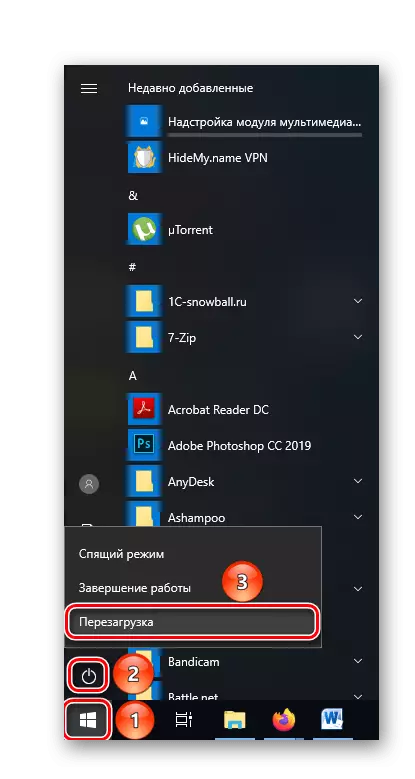
हामी दावी गर्दैनौं कि यसले समस्यालाई सुल्झाउछ, तथापि, एक रिबुटको साथ, कम्तिमा एक पटक मात्र त्रुटिको नयाँ प्रक्षेपणको साथ हराउन थाल्छ।
विधि 2: प्रक्रिया पूरा भयो
वैकल्पिक रूपमा, छिटो र ग्यारेन्टी गरिएको समाधान, तपाईं केवल प्रशोधन प्रणाली प्रक्रिया बन्द गर्न सक्नुहुन्छ। यो डिस्क अपरेशनको लागि प्रणालीगत वा आलोचनात्मक नभएकोले शटडाउन असन्तुष्ट नभएको खण्डमा यस्तो हुन्छ, त्यसैले पीडाहीनतासाथ यो सम्भव छ। क्रम मा तुरुन्त पूरा गर्न:- एक सुविधाजनक तरीकामा "टास्क प्रबन्धक" खोल्नुहोस्: "CTRL + Alt + Alt + ESC" कुञ्जीहरू मार्फत।
- "स्टार्ट" प्यानलको खोजीमा, "स्थापना र मेटाउने प्रोग्रामहरू स्थापना" स्थापना "प्रणालीको खोजी फेला पार्नुहोस्, र त्यसपछि सम्बन्धित आइकनमा क्लिक गरेर तिनीहरूलाई खोल्नुहोस्।
- स्थानीय खोज पट्टीमा, कार्यक्रमको नाम प्रविष्ट गर्नुहोस् (तपाईं शब्द "द्रुत" शब्द द्वारा "बधाई पठाउनुहोस् जुन पत्ता लगाईएको अनुप्रयोगको रेकर्डमा क्लिक गर्नुहोस् र मेट्नुहोस् क्लिक गर्नुहोस्।
- पप-अप विन्डोमा, "मेट्नुहोस्" क्लिक गरेर क्लिक गर्नुहोस्।
- इंटेल ® स्थापना प्लेटफर्म विन्डो मा खुल्छ जुन खुल्छ, अर्को बटनमा क्लिक गर्नुहोस्।
- अनुप्रयोग स्थापना नभएसम्म कुर्नुहोस्।
- प ow ्क्तिको छेउमा बक्स जाँच गर्नुहोस् "हो, म यो कम्प्युटर पुन: सुरू गर्न चाहन्छु" र क्लिक क्लिक गर्नुहोस्।
यसैले तपाईले तुरून्त लोड आवेदन रोक्नुभयो र तपाइँ प्रणाली ब्रेकिंग बिना काम गर्न सक्नुहुन्छ। यदि तपाईंसँग सानो असफल विफलता छ भने, यदि कम्प्युटर खोलिएको छ भने समस्या समाधान हुनेछ, यदि होईन भने, तपाईंले प्रत्येक पटक प्रक्रिया बन्द गर्नुपर्नेछ वा अधिक कट्टरपन्थी कार्यहरूमा जानुहोस्।
विधि :: कार्यक्रम हटाउँदै
समस्या समाधान गर्न एक पटक र सबैको लागि, तपाइँले केवल इंटेल द्रुत भण्डारणलाई अनुप्रयोगको रूपमा हटाउन सक्नुहुन्छ। यो अधिक तपाईं प्रक्रियाको जडलाई नष्ट गर्दछ तपाईंको सीपीयूमा अत्यधिक लोड सिर्जना गर्दछ। समस्या समाधान गर्न, त्यस्ता एल्गोरिथ्म प्रयोग गर्न:

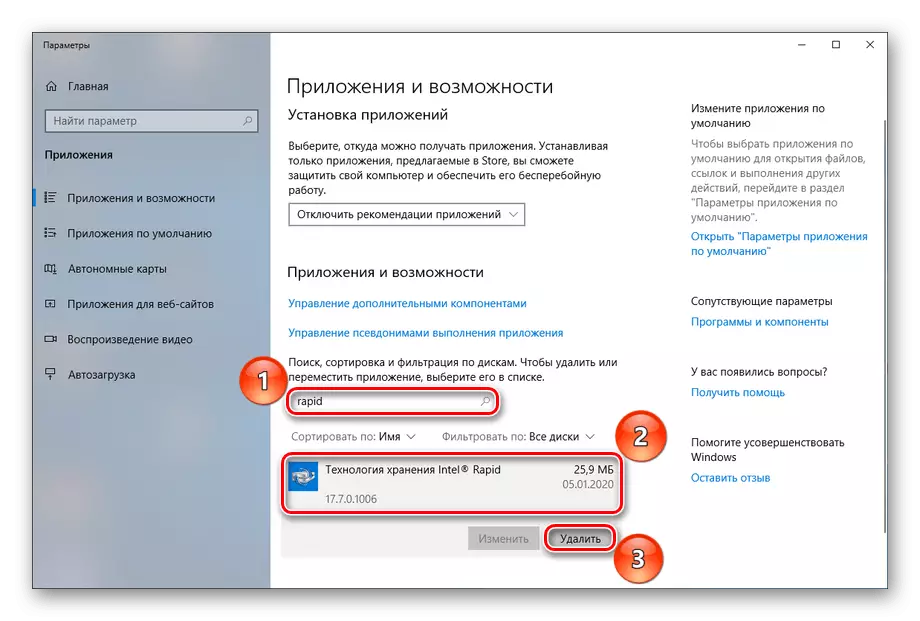

नोट: विन्डोज तपाईबाट पछिल्लो पुष्टिकरणको आवश्यक पर्दछ। प्रणाली तपाइँ एक प्रश्नको साथ मा फर्कनेछ: "यस अनुप्रयोगलाई तपाईंको उपकरणमा परिवर्तन गर्न अनुमति दिनुहोस्? "के जवाफ "हो" , हटाउने प्रक्रिया सुरू गर्न।
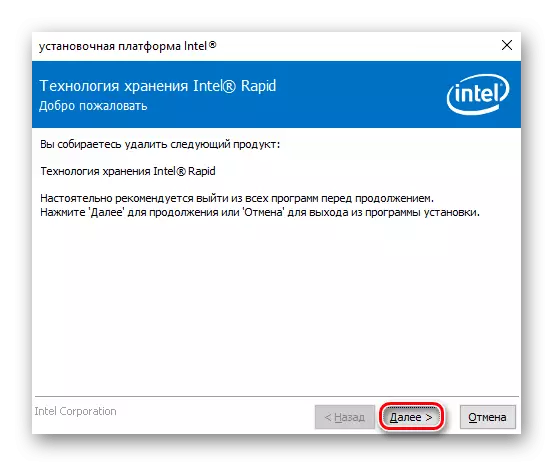


कम्प्युटर रिबुट गरेपछि, IASTअर्डबान्स्भर्ग कच्चा.एक्सएक्स प्रक्रिया अब तपाईंलाई दु: ख नदिनुहोस् यसको अनुपस्थितिको कारण। यो विधि प्रभावकारी हुन्छ यदि कुनै कुनैको असंगति छ, सफ्टवेयरको नयाँ संस्करणलाई पनि विचार गरिरहें, तपाईंको उपकरणहरूको साथ।
विधि :: ड्राइभर अपडेट
यदि तपाइँ प्रोग्राम मेटाउन र / वा तपाईंलाई यो आवश्यक छैन भने, सफ्टवेयर र सम्बन्धित ड्राइभर ड्राइभरहरू अपडेट गरेर समस्या समाधान गर्न आवश्यक छ।थप पढ्नुहोस्: कसरी कम्प्युटरमा ड्राइभरहरू अपडेट गर्ने
यद्यपि यो याद गर्नुपर्दछ कि प्रोसेसरमा केही संस्करणहरूमा पनि असफल हुन सक्छ र अव्यावसायिक लोड। यसको कारण विशिष्ट उपकरणको साथ असंगति हो।
विधि :: भाइरस र प्रणाली पुनर्स्थापनाको लागि खोजी गर्नुहोस्
यदि तपाईंको कम्प्युटरमा इंटेल द्रुत भण्डारण सिद्धान्त सिद्धान्तमा छ, तर प्रक्रियाहरूले कथित रूपमा सीपीयू लोड गरे, तपाईंको पीसीमा भाइरसको उपस्थिति स्थापना गर्नुपर्नेछ।
मान्दै कि तपाईंको नियमित एन्टिभाइटरले यसको कार्यको सामना गर्नुपर्दैन र विलीन द्वेषपूर्ण सफ्टवेयरको सामना गर्नुपर्दैन, साथै तपाईं भित्री कार्यक्रमहरू खोज्न र हटाउनका लागि रजिस्ट्रेसन पुनर्स्थापना घटनाहरू र प्रणालीको लागि प्रयोग गर्न सक्नुहुनेछ।
थप पढ्नुहोस्:
कम्प्युटर भाइरस कंघी गर्दै
सिल्कनरको साथ रेजिस्ट्री सफाई
विन्डोज 10 मा प्रणाली फाईलहरूको अखण्डता प्रयोग र पुन: भण्डारण गर्नुहोस्
लेखमा हामीले हेरेका थियौं किन IASTअर्डमग्राभवि one.exe प्रोसेसर र कसरी सामना गर्ने। समस्याको समाधान दुबै एक बल रिबुट र आंशिक बन्द हुन सक्छ, कार्यक्रमको पूर्ण मेटाउने वा सम्बन्धित ड्राइभरहरूको साथ अपडेट। सम्भावित भाइरल संक्रमणको बारेमा नबिर्सनुहोस् जुन निको हुनु आवश्यक छ, र प्रणाली फाइलहरू र रेकर्ड पुनर्स्थापना गरे पछि।
